Obs!
Tilgang til denne siden krever autorisasjon. Du kan prøve å logge på eller endre kataloger.
Tilgang til denne siden krever autorisasjon. Du kan prøve å endre kataloger.
Denne artikkelen beskriver hvordan du oppretter og administrerer kundeordrer i Microsoft Dynamics 365 Commerce-salgssted. Kundeordrer kan brukes til å registrere salg der kunder vil hente produkter på en senere dato, hente produkter et annet sted eller få varer tilsendt.
Omnikanal for handel gir mulighet for kundeordrer og spesialordrer, eller spesialordrer, for å møte ulike behov. Her er noen vanlige scenarier:
- En kunde ønsker produkter som skal leveres til en bestemt adresse på en bestemt dato.
- En kunde ønsker å plukke opp produkter fra en butikk eller lokasjon som er forskjellig fra butikken eller plasseringen der kunden kjøpte disse produktene.
- En kunde i en butikk ønsker å bestille produkter i dag og hente dem fra samme butikk på en senere dato.
Forhandlere kan bruke kundeordrer for å minimere tapt salg som ellers kan forårsakes av lagernedetid, fordi varene kan leveres eller hentes på et annet tidspunkt eller sted.
Definer kundeordrer
Før du prøver å bruke kundebestillingsfunksjonalitet i salgssted, sørger du for at du fullfører alle nødvendige konfigurasjoner i Commerce headquarters.
Konfigurere leveringsmåter
Hvis du vil bruke kundeordrer, må du konfigurere leveringsmåter som butikkanalen kan bruke. Du må definere minst én leveringsmåte som skal brukes når ordrelinjer sendes til en kunde fra en butikk. Du må også definere minst én leveringsmåte som skal brukes når ordrelinjer hentes fra butikken. Leveringsmåter defineres på siden Leveringsmåter i headquarters. Hvis du vil ha mer informasjon om hvordan du konfigurerer leveringsmåter for handelskanaler, kan du se Definere leveringsmåter.
Definere oppfyllelsesgrupper
Noen butikker eller lagerlokasjoner vil kanskje ikke kunne innfri kundeordrer. Ved å konfigurere oppfyllelsesgrupper kan en organisasjon angi hvilke butikker og lagerlokasjoner som skal vises som alternativer for brukere som oppretter kundeordrer i POS. Oppfyllelsesgrupper konfigureres på siden Oppfyllelsesgrupper. Organisasjoner kan opprette så mange oppfyllelsesgrupper de krever. Når en oppfyllelsesgruppe er definert, kobles den til en butikk ved å velge Gruppetilordning for oppfyllelse i kategorien Oppsett i handlingsruten på siden Butikker.
I Commerce versjon 10.0.12 og nyere kan organisasjoner definere om lager- eller lager og butikk-kombinasjonene som er definert i oppfyllelsesgrupper, kan brukes til forsendelse, henting eller begge deler. Denne funksjonaliteten gir ekstra fleksibilitet når du skal fastsette hvilke lagre som kan velges for kundeordrer med varer som skal sendes, og hvilke butikker som kan velges for kundeordrer med varer som skal plukkes. For å bruke disse konfigurasjonsalternativene, aktiverer du funksjonen Mulighet til å angi lokasjoner, som Forsendelse eller Henting, som er aktivert i en oppfyllelsesgruppe. Hvis et lager som er koblet til en oppfyllelse gruppe, ikke er en butikk, kan det bare konfigureres som en forsendelseslokasjon. Det kan ikke brukes når ordrer for henting er konfigurert i POS.
Konfigurere kanalinnstillinger
Når du arbeider med kundeordrer i POS, må du vurdere noen av innstillingene til butikkanalen. Disse innstillingene finner du på siden Butikker i headquarters.
- Lager – Dette feltet angir lageret som brukes ved reduksjon av lagerbeholdning for hentesalgs- og kundehenteordrer som er knyttet til denne butikken. Som anbefalt fremgangsmåte oppmuntrer Microsoft til bruk av unike lagre for hver butikkanal, for å unngå konflikt mellom forretningslogikkproblemer i hele butikkene.
- Forsendelseslager – Dette feltet angir lageret som brukes ved reduksjon av lagerbeholdning for kundeordrer som skal sendes fra den valgte butikken. Hvis funksjonen Mulighet til å angi lokasjoner som "Forsendelse" eller "Plukking" aktivert i oppfyllelse gruppe er aktivert i miljøet ditt, kan POS-brukere velge et bestemt lager å sende fra i POS, i stedet for å velge en butikk å sende fra. Når denne funksjonen er aktivert, er derfor ikke forsendelseslageret lenger i bruk, siden brukeren plukker det bestemte lageret for å levere ordren fra når ordren opprettes.
- oppfyllelse gruppetilordning – Velg denne knappen (i kategorien Oppsett i handlingsruten) for å opprette en kobling de oppfyllelse gruppene det refereres til, for å vise alternativer for hentelokasjoner eller forsendelsesopprinnelser når kundeordrer opprettes i salgsstedet.
- Bruk målbasert avgift – Dette alternativet angir om leveringsadressen brukes til å bestemme mva-gruppen som brukes på ordrelinjer som sendes til kundens adresse.
- Bruk kundebasert avgift – Dette alternativet angir om mva-gruppen som er definert for kundens leveringsadresse, brukes til å avgiftsbelegge kundeordrer som er opprettet i POS, for forsendelse til kundens hjem.
Definere kundeordreparametere
Før du prøver å opprette kundeordrer i POS, må du konfigurere de aktuelle parameterne i headquarters. Du finner disse parameterne i kategorien Kundeordrer på siden Handelsparametere.
Standard ordretype – Denne eldre egenskapen støttes ikke.
Standard innbetalingsprosent – Angi prosentandelen av det totale bestillingsbeløpet som kunden må betale som et innskudd før en ordre kan bekreftes. Avhengig av deres tilgangsnivå, kan butikkmedarbeidere overstyre beløpet ved å bruke operasjonen Overstyring av innbetaling i POS, hvis denne operasjonen er konfigurert for transaksjonsskjermoppsettet.
Notat
Innstillingen for innbetalingsprosent ignoreres hvis en kunde av typen B2B (bedrift-til-bedrift) som tilhører et kundehierarki, blir lagt til i kundeordren. Standard innbetalingsprosent settes alltid til null for slike kunder, men kassereren kan overstyre depositumprosenten ved hjelp av operasjonen Depositumoverstyring.
Hentemåte – Angi leveringsmåten som skal brukes på salgsordrelinjer som er konfigurert for henting i salgsstedet.
Leveringsmåte for overføring – Angi leveringsmåten som skal brukes på salgsordrelinjer som regnes som utføringsordrelinjer når det opprettes en blandet handlekurv, der noen linjer hentes eller sendes, og andre linjer utføres av kunden umiddelbart.
Avbestillingsgebyrprosent – Hvis et tillegg skal brukes når en kundeordre annulleres, angir du beløpet for tillegget.
Kode for avbestillingsgebyr – Angi tilleggskoden for kunder som skal brukes når et avbestillingsgebyr brukes på annullerte kundeordrer via POS. Tilleggskoden definerer den økonomiske posteringslogikken for annulleringstillegget.
Notat
Når funksjoner for avanserte automatiske gebyrer ikke er aktivert, anbefaler vi at du oppretter en dedikert tilleggskode for annulleringstillegg i stedet for å bruke koden for forsendelsesgebyr på nytt, siden sistnevnte kan føre til en uventet virkemåte når systemet velger mva-gruppen for tillegget. Vi anbefaler også at du velger et navn og en beskrivelse for koden for annulleringsgebyr som gjør det klart for kasserere at koden for annulleringsgebyr bare skal brukes til annulleringer.
Forsendelsesgebyrkode – Hvis alternativet Bruk avanserte automatiske tillegg er satt til Ja, har denne parameterinnstillingen ingen effekt. Hvis alternativet er satt til Nei, blir brukerne bedt om å angi et forsendelsestillegg manuelt når de oppretter kundeordrer i salgssted. Bruk denne parameteren til å tilordne en tilleggskode for kunder som skal brukes på ordrer når brukere angir et forsendelsesgebyr. Tilleggskoden definerer den økonomiske posteringslogikken for forsendelsestillegget.
Bruk avanserte automatiske tillegg – Sett dette alternativet til Ja for å bruke systemberegnede automatiske tillegg når kundeordrer opprettes i salgsstedet. Disse automatiske tilleggene kan brukes til å beregne forsendelsestillegg eller andre ordre- eller varespesifikke tillegg. Hvis du vil ha mer informasjon om hvordan du konfigurerer og bruker avanserte automatiske tillegg, kan du se Avanserte automatiske tillegg for omnikanal.
Oppdatere transaksjonsskjermoppsett i POS
Pass på at du konfigurerer skjermoppsettet for salgssted slik at det støtter oppretting og behandling av kundeordrer, og at du konfigurerer alle påkrevde salgsstedsoperasjoner. Her er noen av POS-operasjonene som anbefales for å støtte oppretting og administrasjon av kundeordrer på riktig måte:
- Send alle produkter – Denne operasjonen brukes til å angi at alle linjene i transaksjonshandlekurven skal sendes til et mål.
- Send valgte produkter – Denne operasjonen brukes til å angi at valgte linjer i transaksjonshandlekurven skal sendes til et mål.
- Plukk opp alle produkter – Denne operasjonen brukes til å angi at alle linjene i transaksjonshandlekurven blir hentet fra en valgt butikklokasjon.
- Hent valgte produkter – Denne operasjonen brukes til å angi at valgte linjer i transaksjonshandlekurven skal hentes fra en valgt butikklokasjon.
- Utfør alle produkter – Denne operasjonen brukes til å angi at alle linjer i transaksjonshandlekurven skal utføres. Hvis denne operasjonen brukes i salgsstedet, konverteres kundeordren til en hentesalgstransaksjon.
- Utfør valgte produkter – Denne operasjonen brukes til å angi at valgte linjer i transaksjonshandlekurven utføres av kunden på kjøpstidspunktet. Denne operasjonen er bare nyttig i et scenario for hybrid ordre.
- Tilbakekalle ordre – Denne operasjonen brukes til å søke etter og hente kundeordrer, slik at salgsstedsbrukere kan redigere, avbryte eller utføre oppfyllelsesrelaterte operasjoner på dem etter behov.
- Endre leveringsmåte – Denne operasjonen kan brukes til raskt å endre leveringsmåten for linjer som allerede er konfigurert for forsendelse, uten at brukerne må gå gjennom flyten «Send alle produkter» eller «Send valgte produkter» på nytt.
- Overstyring av innbetaling– Denne operasjonen kan brukes til å endre innbetalingsbeløpet som kunden betaler for den valgte kundeordren.
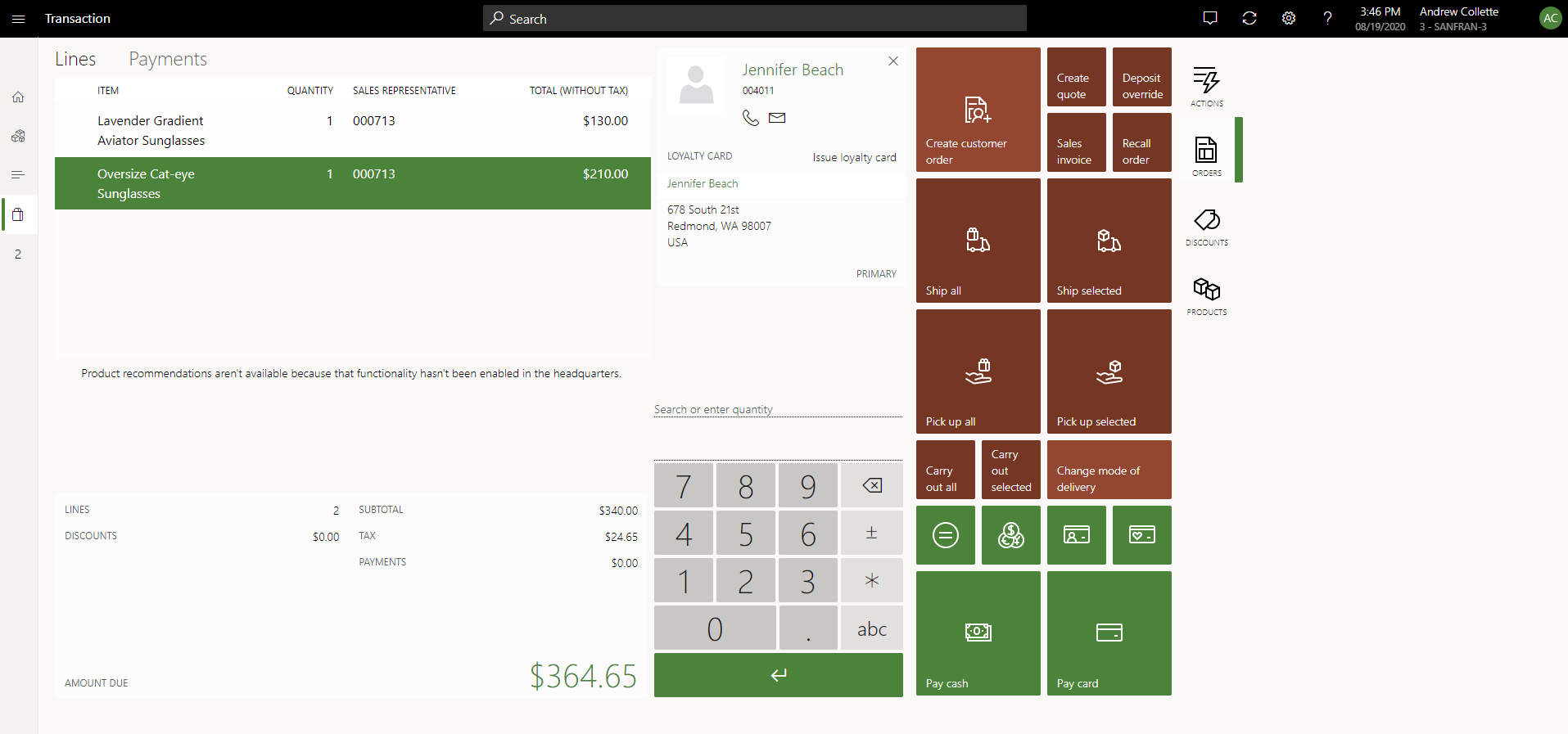
Arbeide med kundeordrer på salgssted
Notat
Inntektsføringsfunksjonalitet støttes for øyeblikket ikke for bruk i Commerce-kanaler (e-commerce, salgssted, telefonsenter). Varer som konfigureres med inntektsføringen, skal ikke legges til i ordrer som opprettes i Commerce-kanaler.
Opprette en kundeordre for produkter som leveres til kunden
Hvis du vil opprette en kundeordre for produkter som leveres til kunden, følger du denne fremgangsmåten.
- Legg til en kunde i transaksjonen i transaksjonsskjermbildet i POS.
- Legg til produkter i handlevognen.
- Velg Valgt for forsendelse eller Send alle for å levere produktene til en adresse på kundekontoen.
- Velg alternativet for å opprette en kundeordre.
- Bekreft eller endre Send fra-lokasjonen, bekreft eller endre leveringsadressen, og velg en forsendelsesmetode.
- Angi kundens leveringsdato for ønsket ordre.
- Bruk betalingsfunksjonene til å betale for alle beregnede beløp som forfaller, eller bruke operasjonen Overstyring av innbetaling til å endre beløpene som forfaller, og deretter bruke betalingen.
- Hvis den fullstendige ordresummen ikke ble betalt, angir du et kredittkort som registreres for saldoen som forfaller i ordren, når den faktureres.
Opprette en kundeordre for produkter som kunden skal hente
Hvis du vil opprette en kundeordre for produkter som kunden skal hente, følger du denne fremgangsmåten.
- Legg til en kunde i transaksjonen i transaksjonsskjermbildet i POS.
- Legg til produkter i handlevognen.
- Velg Valgt for henting eller Hent alle for å starte ordrehentingskonfigurasjonen.
- Velg butikklokasjonen der kunden skal hente de valgte varene.
- Velg en dato for når varen skal hentes.
- Bruk betalingsfunksjonene til å betale for alle beregnede beløp som forfaller, eller bruke operasjonen Overstyring av innbetaling til å endre beløpene som forfaller, og deretter bruke betalingen.
- Hvis hele bestillingssummen ikke ble betalt, Velg om kunden betaler senere (ved henting), eller om en kreditt kort tokeniseres nå og brukes og registreres ved henting.
Rediger en eksisterende kundeordre
Detaljhandelsesordre som er opprettet i den nettbaserte kanalen eller butikkanalen, kan kalles tilbake og redigeres i POS etter behov.
Viktig
Ikke alle detaljordrer kan redigeres via salgsstedsprogrammet. Ordrer som opprettes i en telefonsenterkanal, kan ikke redigeres via POS hvis innstillingen Aktiver ordreoppfylelse er aktivert for telefonsenterkanalen. Hvis du vil sikre riktig betalingsbehandling, må ordrer som kom fra en telefonsenterkanal, og som bruker funksjonen for å aktivere ordreoppfyllelse, redigeres via telefonsenterappen i headquarters.
Notat
Microsoft anbefaler at du ikke redigerer ordrer og tilbud i salgssted som er opprettet av en ikke-telefonsenterbruker i headquarters. Disse bestillingene og tilbudene bruker ikke Commerce-prismotoren, så hvis de redigeres i salgssted, vil Commerce-prismotoren prise dem på nytt.
I versjon 10.0.17 og senere kan brukere redigere kvalifiserte ordrer via salgsstedsprogrammet, selv om ordren er delvis oppfylt. Ordrer som er helt fakturert, kan imidlertid fremdeles ikke redigeres via POS. For aktivere denne funksjonen aktiverer du funksjonen Rediger delvis fullførte ordrer i Point of Sale i arbeidsområdet Funksjonsbehandling. Hvis denne funksjonen ikke er aktivert, eller hvis du bruker versjon 10.0.16 eller tidligere, kan brukere bare redigere kundeordrer på salgsstedet hvis ordren er helt åpen. Hvis funksjonen er aktivert, kan du begrense hvilke butikker som kan redigere delvis fullførte ordrer. Alternativet for å deaktivere denne funksjonen for bestemte butikker kan konfigureres ved hjelp av Funksjonalitetsprofil i hurtigfanen Generelt.
- Velg Tilbakekall ordre.
- Bruk Søk til å angi filtre for å finne ordren, og velg deretter Bruk.
- Velg ordren i resultatlisten, og velg deretter Rediger. Hvis knappen Rediger er utilgjengelig, er ordren i en tilstand der den ikke kan redigeres.
- Utfør eventuelle nødvendige endringer i kundeordren fra transaksjonskurven. Noen endringer kan være forbudt under redigering.
- Fullfør redigeringsprosessen ved å velge en betalingsoperasjon.
- Hvis du vil avslutte redigeringsprosessen uten å lagre endringer, kan du bruke operasjonen Annuller transaksjon.
Prispåvirkning når ordrer redigeres
Når bestillinger plasseres i salgssted eller på et Commerce-e-handelsnettsted, forplikter kundene seg til et beløp. Dette beløpet inkluderer en pris, og det kan også inkludere en rabatt. En kunde som legger inn en bestilling og deretter kontakter telefonsenteret senere for å endre bestillingen (for eksempel for å legge til en annen vare), har bestemte forventninger til bruken av rabatter. Selv om kampanjene på de eksisterende ordrelinjene er utløpt, forventer kunden at rabattene som opprinnelig ble brukt på disse linjene, fortsatt skal gjelde. Hvis det imidlertid ikke var noen rabatt da ordren opprinnelig ble lagt inn, men en rabatt har trådt i kraft siden da, forventer kunden at den nye rabatten brukes på den endrede ordren. Ellers kan kunden bare annullere den eksisterende ordren og deretter opprette en ny ordre der den nye rabatten brukes. Som dette scenariet viser, må priser og rabatter som kunder har forpliktet seg til, bevares. Samtidig må brukere av salgssted og telefonsenter ha fleksibilitet til å beregne priser og rabatter for salgsordrelinjer på nytt etter behov.
Når ordrer tilbakekalles og redigeres i POS, betraktes prisene og rabattene på de eksisterende ordrelinjene som "låst". De endres med andre ord ikke, selv om noen ordrelinjer annulleres eller endres, eller nye ordrelinjer legges til. Hvis du vil endre prisene og rabattene for eksisterende salgslinjer, må salgsstedsbrukeren velge Beregn på nytt. Prislåsen fjernes deretter fra de eksisterende ordrelinjene. Før Commerce, versjon 10.0.21 var imidlertid ikke denne funksjonen tilgjengelig i telefonsenteret. Eventuelle endringer i ordrelinjer førte i stedet til at priser og rabatter ble omberegnet.
I Commerce, versjon 10.0.21 er en ny funksjon med navnet Forhindre utilsiktet prisberegning for handelsordrer tilgjengelig i arbeidsområdet Funksjonsbehandling. Denne funksjonen aktivert som standard. Når den er slått på, er en ny Pris låst-egenskap tilgjengelig for alle e-handelsordrer. Etter at ordreregistrering er fullført for ordrer som legges inn fra en hvilken som helst kanal, aktiveres denne egenskapen automatisk (det er merket av i boksen) for alle ordrelinjene. Commerce-prismotoren utelater deretter disse ordrelinjene fra alle pris- og rabattberegninger. Hvis ordren redigeres, utelates derfor ordrelinjene som standard fra pris- og rabattberegningen. Telefonsenterbrukere kan imidlertid deaktivere egenskapen (det vil være fjerne merket i avmerkingsboksen) for en ordrelinje, og deretter velge Beregn på nytt for å inkludere de eksisterende ordrelinjene i prisberegningene.
Selv når de bruker en manuell rabatt på en eksisterende salgslinje, må telefonsenterbrukere deaktivere Pris låst-egenskapen for salgslinjen før de bruker den manuelle rabatten.
Telefonsenterbrukere kan også deaktivere egenskapen Pris låst for ordrelinjer samlet ved å velge Fjern prislås i Beregn-gruppen i fanen Salg på Handlingsruten på Salgsordre-siden. I så fall fjernes prislåsen fra alle ordrelinjer unntatt linjer som ikke kan redigeres (med andre ord linjer som har status Delvis fakturert eller Fakturert). Etter at endringene i ordren er fullført og er sendt, blir prislåsen brukt på nytt for alle ordrelinjene.
Viktig
Når funksjonen Hindre utilsiktet prisberegning for handelsordrer er aktivert, blir oppsettet for evaluering av forretningsavtale ignorert i prisarbeidsflytene. Dialogboksene for evaluering av forretningsavtale viser med andre ord ikke Prisrelatert-delen. Dette skjer fordi både oppsettet av handelsavtalen og prislåsfunksjonen har et lignende formål: for å forhindre utilsiktede prisendringer. Brukeropplevelsen for evaluering av handelsavtaler skaleres derimot ikke godt for store ordrer der brukere må velge en eller flere ordrelinjer for ny pris beregning.
Notat
Egenskapen Pris låst kan deaktiveres for en eller flere valgte linjer bare når modulen Telefonsenter brukes. Virkemåten til salgsstedet forblir uendret. Salgsstedsbrukeren kan med andre ord ikke låse opp priser for valgte ordrelinjer. De kan imidlertid velge Beregn på nytt for å fjerne prislåsen fra alle eksisterende ordrelinjer.
Annullere en kundeordre
Følg denne fremgangsmåten for å annullere en kundeordre.
- Velg Tilbakekall ordre.
- Bruk Søk til å angi filtre for å finne ordren, og velg deretter Bruk.
- Velg ordren i resultatlisten, og velg deretter Annuller. Hvis knappen Annuller er utilgjengelig, er ordren i en tilstand der den ikke lenger kan annulleres.
- Hvis annulleringstillegg er konfigurert, bekrefter du dem. Du kan justere annulleringsgebyrene før du bekrefter dem etter behov.
- Fullfør annulleringsprosessen fra transaksjonskurven ved å velge en betalingsoperasjon. Hvis innskudd som ble betalt, overstiger annulleringstillegget, kan refusjonsbetalinger forfalle.
- Hvis du vil avslutte annulleringsprosessen uten å lagre endringer, kan du bruke operasjonen Annuller transaksjon.
Hvis en ordre annulleres delvis i Commerce-versjoner før 10.0.36 og tilbakekalles i salgssted for redigering, vises også de annullerte ordrelinjene på transaksjonen, og de skrives ut på kvitteringen for den redigerte ordren. I Commerce versjon 10.0.36 og senere skjules de annullerte linjene fra salgssted og skrives ikke ut på kvitteringen. Denne funksjonaliteten styres av funksjonen Skjul annullerte ordrelinjer fra salgssted, som aktiveres som standard i arbeidsområdet for funksjonsbehandling som starter i versjon 10.0.36. Funksjonen kan om nødvendig deaktiveres.
Fullføre kundeordreforsendelsen eller hente fra POS
Etter at en ordre er opprettet, blir varene hentet av kunden fra en butikklokasjon eller levert, avhengig av konfigurasjonen av ordren. Hvis du vil ha mer informasjon om denne prosessen, kan du se dokumentasjonen for å oppfyllelse av butikkordre.
Asynkron transaksjonsflyt for kundeordrer
Kundeordrer kan opprettes i POS i synkron eller asynkron modus.
Viktig
Microsoft anbefaler at du bruker den asynkrone ordreopprettingsmodusen, fordi den er mye mer effektiv enn synkron ordreopprettingsmodus og gir en bedre brukeropplevelse.
La kundeordrer opprettes i asynkron modus
Følg denne fremgangsmåten for å aktivere oppretting av kundeordrer i asynkron modus.
Gå til Detaljhandel og handel > Kanaloppsett > Oppsett av nettbutikk > Funksjonsprofiler i headquarters.
Velg funksjonalitetsprofilen som svarer til butikken du vil aktivere asynkron ordreoppretting for.
Velg mellom konfigurasjonsalternativer i hurtigfanen Generelt:
- Opprett kundeordre i asynkron modus
- Bruk sanntidstjeneste for ordreoppretting med asynkron sikkerhetskopiering
Notat
Alternativet Bruk sanntidstjeneste for ordreoppretting med asynkron sikkerhetskopiering er tilgjengelig i Commerce, versjon 10.0.33 og nyere.
Alternativet Opprett kundeordre i asynkron modus oppretter alltid ordren i en partiprosess. Salgsstedet fullfører transaksjonen umiddelbart ved hjelp av bekreftelsesnummeret for ordren, men det tar noen minutter før ordren opprettes i hovedkvarteret (etter at de relevante jobbene er kjørt). Jobbene som kreves for å opprette ordren, er jobben P-0001 (Kanaltransaksjoner) og jobben Synkroniser ordrer. Bekreftelsesnummeret kan brukes til å tilbakekalle ordren for oppfyllelses- og redigeringsscenarioer.
Alternativet Bruk sanntidstjeneste for ordreoppretting med asynkron sikkerhetskopiering kan bare aktiveres hvis alternativet Opprett kundeordre i asynkron modus allerede er aktivert. Alternativet Bruk sanntidstjeneste for ordreoppretting med asynkron sikkerhetskopiering prøver først å opprette ordren ved hjelp av Retail Transaction Service (RTS). Hvis dette forsøket mislykkes, opprettes ordren ved hjelp av samme partiprosess som beskrevet ovenfor. Ordren opprettes som oftest like raskt som via synkron ordreoppretting. Med denne konfigurasjonen bruker imidlertid salgsstedet bekreftelsesnummeret for å fullføre ordretransaksjonen umiddelbart og venter ikke på at RTS-oppkallet skal fullføres.
I Commerce versjon 10.0.35 kan asynkrone kundeordrer annulleres selv om den tilsvarende salgsordren ikke er opprettet i headquarters. For aktivere denne funksjonen må du aktivere funksjonen Aktiver asynkron ordreannullering i arbeidsområdet Funksjonsbehandling.
Notat
Funksjonen Aktiver asynkron ordreannullering er for øyeblikket merket som en forhåndsversjonsfunksjon fordi den ennå ikke er validert mot lokaliseringsfunksjoner.
Funksjonaliteten for å annullere en asynkron ordre ligner den for å annullere en eksisterende kundeordre, og den eneste forskjellen er at når du annullerer en asynkron ordre, kan systemet be den butikkansatte om å bekrefte kundens primære kontaktdetaljer med kunden. Hvis en butikkansatt må endre kundedetaljer, kan den ansatte åpne kundeposten fra transaksjonsskjermen og endre kundedataene derfra. Denne funksjonaliteten er nyttig fordi den opprinnelige ordren bare annulleres etter at den er opprettet i headquarters, etter at ordren er annullert asynkront (selv om annulleringshandlingen er vellykket på salgsstedet og kundeinnbetalingen refunderes). Hvis det oppstår et problem med annullering av ordren, kan kunden kontaktes ved hjelp av den bekreftede informasjonen. Fra og med utgivelsen av Commerce 10.0.36 aktiverer du Ledetekst for telefonnummer og e-post for asynkron ordreannullering i skjemaet Funksjonalitetsprofil for salgssted for å konfigurere ledeteksten for kundeinformasjon.
For å sikre at systemet automatisk annullerer den opprinnelige ordren etter at den er opprettet i headquarters, må du kjøre følgende satsvise jobber ved forhåndsdefinerte intervaller.
Følg denne fremgangsmåten for å opprette og planlegge de satsvise jobbene som sikrer at funksjonen Aktiver asynkron ordreannullering fungerer riktig.
- Gå til Systemadministrasjon > Forespørsler > Satsvise jobber.
- Opprett følgende to satsvise jobber på siden Satsvis jobb:
- Konfigurer en jobb for å kjøre RetailDocumentOperationMonitorBatch-klassen.
- Konfigurer en jobb for å kjøre RetailDocumentOperationProcessingBatch-klassen.
- Planlegg at nye satsvise jobber skal kjøres regelmessig. Du kan for eksempel angi tidsplanen slik at jobbene kjører hvert femte minutt.
Hvis du får problemer når du annullerer en ordre, kan du vise problemene i arbeidsområdet Ikke fullførte asynkrone ordreannulleringer > Salgsordrebehandling og -spørring. Det er to typer problemer som kan hindre at en opprinnelig salgsordre blir annullert: permanente problemer eller midlertidige problemer (kalles også feil under nye forsøk). Permanente avgangsscenarioer omfatter tilfeller der en ordre fullføres og dermed ikke kan annulleres, eller der en ordre er delvis oppfylt (og delvis annullert), men kunden har fått refundert hele innbetalingen. Midlertidige problemer omfatter tilfeller der det ennå ikke er opprettet en original ordre, slik at den tilsvarende annulleringstransaksjonen ennå ikke er behandlet. Systemet prøver automatisk å behandle linjer som er knyttet til midlertidige feil, men du må manuelt håndtere linjer tilknyttet permanente feil. Når en ordre er rettet manuelt, kan du angi feilsøkingsstatus for en transaksjon for å angi at det ikke er behov for mer feilsøking.
For scenarioer der organisasjoner ikke kan aktivere asynkrone kundeordrer og må bruke synkrone kundeordrer hvis det tar for lang tid å opprette bestillinger, eller hvis ordren får feil status, kan du bruke operasjonen Tvangsfullfør transaksjon (frigitt i versjon 10.0.35) for å fullføre ordren asynkron. Siden organisasjonen ikke vil ha den asynkrone kundeordren, kan du bruke annulleringsprosessen for asynkron ordre som er beskrevet tidligere, til å annullere ordren, og deretter prøve å opprette en ny ordre. For å oppsummere gir Tvangsfullfør transaksjon-operasjonen en måte du kan komme ut fra en tilstand der ordreopprettingen mislykkes, men du kan ikke annullere transaksjonen.
Notat
Operasjonen Tvangsfullfør transaksjon kan bare brukes hvis funksjonen Aktiver asynkron ordreannullering er aktivert.